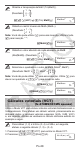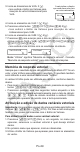User manual - fx100MS_115MS_570MS_991MS
Po-29
3. Insira as dimensões de VctA: 2 =.
• Isso exibirá o Editor de Vetores para
inserção do vetor bidimensional para
VctA.
A seta indica a direção
que você deve rolar para
ver outros elementos.
V
ct
A
1
0.
Dimensões de vetor
4. Insira os elementos de VctA: 1 = 2 =.
5. Pressione estas teclas: 15(VCT)1(Dim)2(B) 2 =.
• Isso exibirá o Editor de Vetores para inserção do vetor
bidimensional para VctB.
6. Insira os elementos de VctB: 3 = 4 =.
7. Pressione A para avançar para a tela de cálculo e, em seguida,
efetue o cálculo (VctA + VctB): 15(VCT)3(Vct)1(A)+1
5(VCT)3(Vct)2(B)=.
• Isso exibirá a tela VctAns com os resultados do cálculo.
V
ct
A
ns1
4.
V
ct
A
+
V
ct
B
_
0.
Nota: “VctAns” significa “Memória de resposta vetorial”. Consulte
“Memória de resposta vetorial” para obter mais informações.
Memória de resposta vetorial
Sempre que o resultado de um cálculo efetuado no Modo VCT for um
vetor, a tela VctAns aparecerá com o resultado. O resultado também
será atribuído a uma variável denominada “VctAns”.
A variável VctAns pode ser utilizada em cálculos, conforme descrito
abaixo.
• Para inserir a variável VctAns em um cálculo, pressione as seguintes
teclas: 15(VCT)3(Vct)4(Ans).
• Pressionar qualquer uma das seguintes teclas enquanto a tela
VctAns é exibida mudará automaticamente para a tela de cálculo:
+, -, *, /. A tela de cálculo mostrará a variável VctAns
seguida pelo operador de acordo com a tecla pressionada.
Atribuição e edição de dados variáveis vetoriais
Importante: As operações a seguir não são suportadas pelo Editor de
Vetores: m, 1m(M–), 1t(STO). Pol, Rec e multi-instruções
também não podem ser inseridas com o Editor de Vetores.
Para atribuir novos dados a uma variável vetorial:
1. Pressione 15(VCT)1(Dim) e, em seguida, no menu que
aparecer, selecione a variável vetorial à qual deseja atribuir
dados.
2. No próximo menu que aparecer, insira as dimensões.
3. Utilize o Editor de Vetores que aparecer para inserir os elementos
do vector.